Excel: cara menggunakan fungsi if dengan index match
Anda bisa menggunakan rumus berikut untuk menggabungkan fungsi IF dengan INDEX dan MATCH di Excel:
=IF( B1 ="Mavs",(INDEX( A7:D9 ,MATCH("Guard", A7:A9 ,0),3)),IF( B1 ="Pacers",(INDEX( A13:D15 ,MATCH( "Guard", A13:A15 ,0),3))))
Rumus khusus ini pertama-tama memeriksa apakah nilai di sel B1 sama dengan “Mavs” – jika ya, rumus ini akan mencari “Guard” di rentang A7:A9 dan mengembalikan nilai di kolom 3 rentang A7:D9 .
Namun, jika nilai di sel B1 adalah “Pacers”, maka ia akan mencari “Guard” dalam rentang A13:A15 dan mengembalikan nilai di kolom 3 rentang A13:D15 .
Contoh berikut menunjukkan cara menggunakan rumus ini dalam praktik.
Contoh: Gunakan Fungsi IF dengan INDEX MATCH di Excel
Katakanlah kita memiliki dua kumpulan data yang menampilkan berbagai informasi tentang pemain bola basket dari dua tim berbeda:
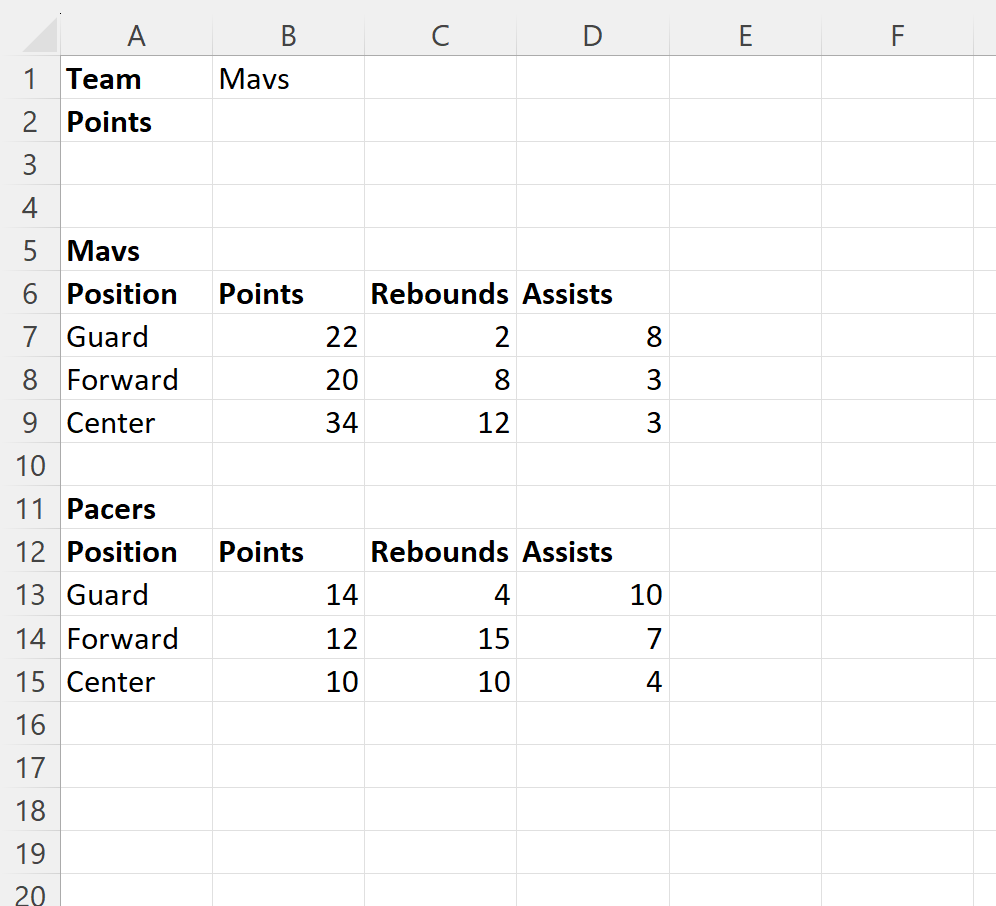
Sekarang misalkan kita ingin mengembalikan nilai rebound Guard pada tim Mavs atau Pacers, berdasarkan nama tim yang kita ketik di sel B1 .
Untuk melakukan ini, kita bisa mengetikkan rumus berikut di sel B2 :
=IF( B1 ="Mavs",(INDEX( A7:D9 ,MATCH("Guard", A7:A9 ,0),3)),IF( B1 ="Pacers",(INDEX( A13:D15 ,MATCH( "Guard", A13:A15 ,0),3))))
Tangkapan layar berikut menunjukkan cara menggunakan rumus ini dalam praktik:

Karena nilai di sel B1 diatur ke “Mavs”, rumusnya mengembalikan nilai pantulan untuk Guard dari kumpulan data Mavs, yang ternyata adalah 2 .
Jika kita mengubah nilai di sel B1 menjadi “Pacers”, rumus akan otomatis diperbarui untuk mengembalikan nilai pantulan Guard dari kumpulan data Pacers:
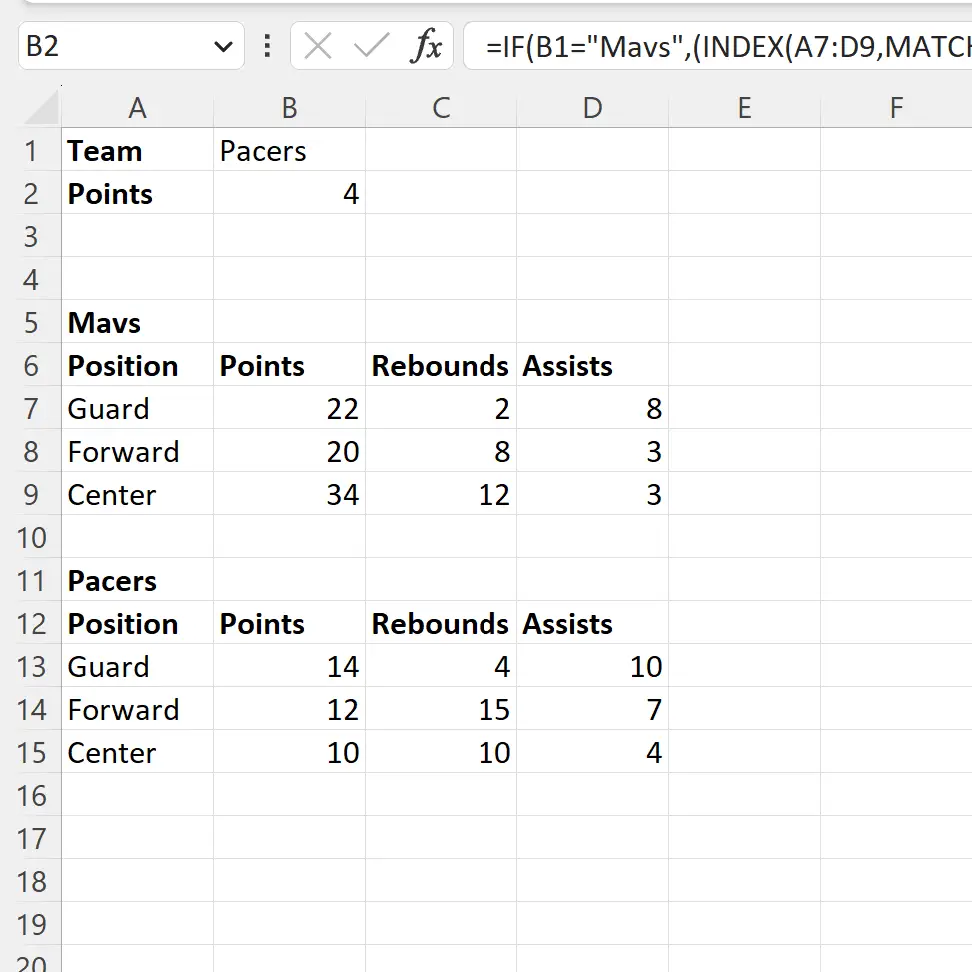
Rumusnya kini mengembalikan nilai 4 , yang mewakili nilai pantulan Guard dari kumpulan data Pacers.
Sumber daya tambahan
Tutorial berikut menjelaskan cara melakukan tugas umum lainnya di Excel:
Excel: Cara menggunakan SUM dengan INDEX MATCH
Excel: Gunakan INDEX MATCH untuk mengembalikan beberapa nilai secara vertikal
VBA: Cara menggunakan pencocokan indeks